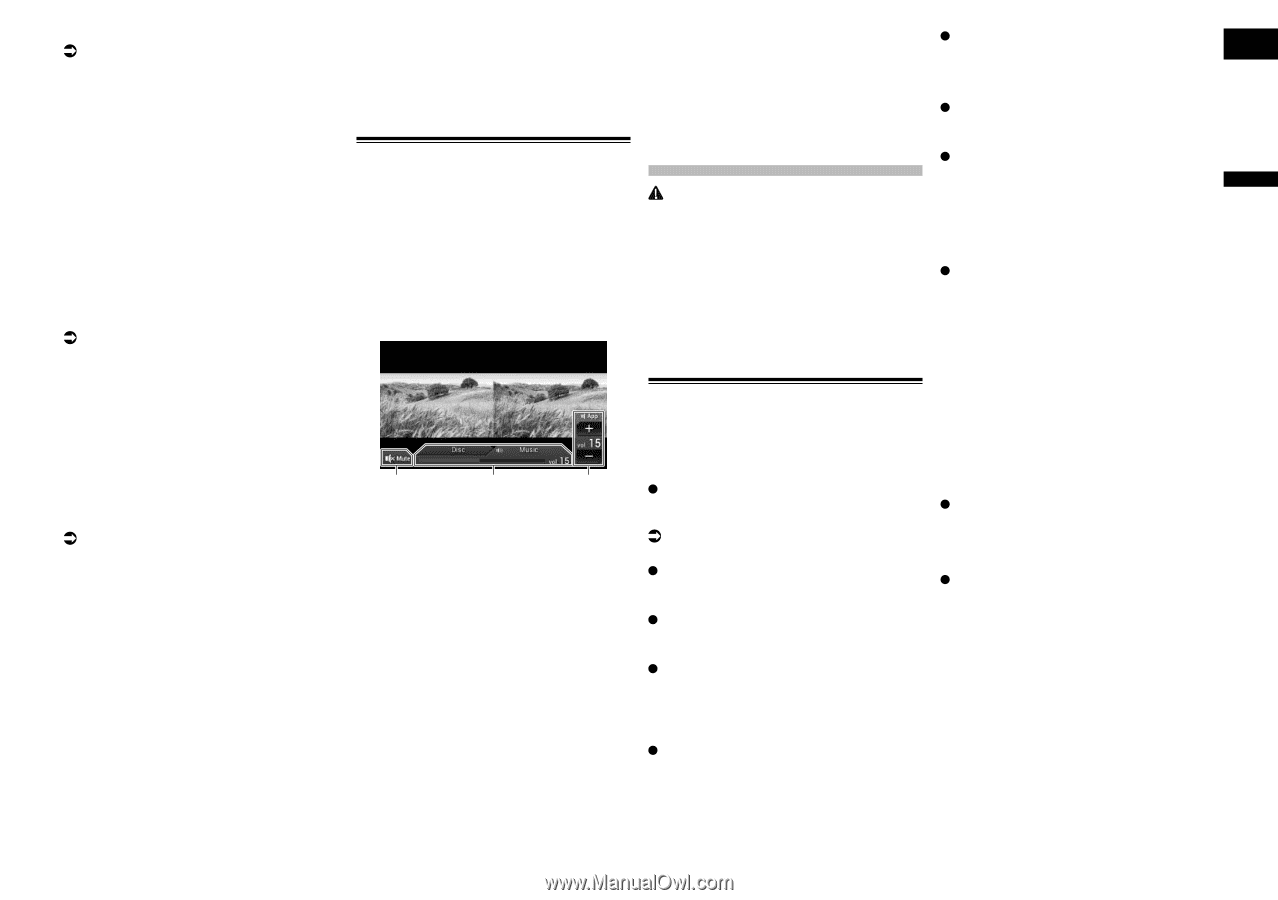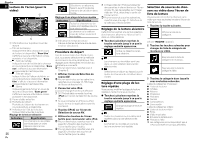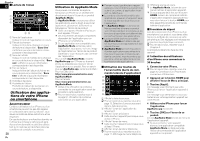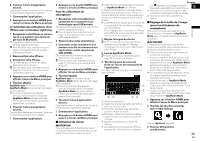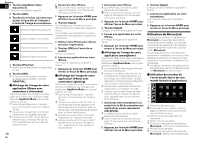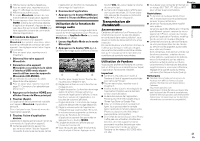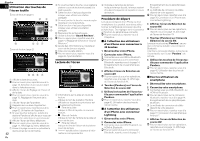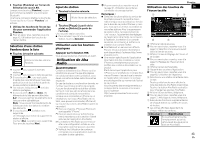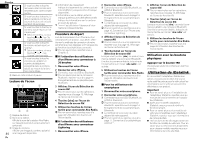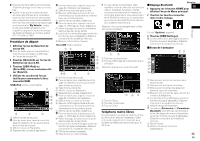Pioneer AVH-4000NEX Owners Manual - Page 125
Transmission de, Pandora
 |
View all Pioneer AVH-4000NEX manuals
Add to My Manuals
Save this manual to your list of manuals |
Page 125 highlights
5 Affiche l'écran de Menu téléphone. Pour en savoir plus, reportez-vous à la page 17, Affichage du menu téléphone. 6 Affiche la source en cours. p En mode MirrorLink, la barre de com- mande latérale d'application apparaît. p Si vous appuyez deux fois sur le bouton HOME, la barre de commande latérale d'application disparaît. Appuyez de nouveau deux fois sur le bouton HOME pour faire apparaître la barre de commande latérale d'application. ˙ Procédure de départ Lors de la connexion d'un appareil MirrorLink à ce produit, vous devez sélectionner la méthode de connexion de votre appareil. Les réglages varient selon l'appareil connecté. Pour en savoir plus, reportez-vous à Chapitre 5. 1 Déverrouillez votre appareil MirrorLink. 2 Connectez votre appareil MirrorLink à ce produit via le câble d'interface USB vendu séparément à utiliser avec des appareils MirrorLink (CD-MU200). p La méthode de connexion du câble dépend de votre appareil. Pour en savoir plus, reportez-vous à la page 77, Connexion d'un périphérique MirrorLink™. 3 Appuyez sur le bouton HOME pour afficher l'écran de Menu principal. 4 Touchez [Appli]. Si l'application de lancement est installée sur l'appareil MirrorLink, l'application démarre. Si ce n'est pas le cas, l'écran de menu de l'application apparaît. 5 Touchez l'icône d'application désirée. L'application désirée est lancée et l'écran de commande de l'application apparaît. p Certaines applications peuvent ne pas se lancer selon l'état de l'appareil connecté. Si elle ne se lance pas, lancez l'application en fonction du message de démarrage de l'application. 6 Commandez l'application. 7 Appuyez sur le bouton HOME pour revenir à l'écran de Menu principal. Utilisation de la fonction de mixage audio Vous pouvez émettre un mixage audio de la source AV et de l'application pour iPhone ou smartphone si AppRadio Mode ou le mode MirrorLink est utilisé. 1 Lancez AppRadio Mode ou le mode MirrorLink. 2 Appuyez sur le bouton VOL (+/-). Le menu de mixage audio s'affiche à l'écran. 1 2 3 1 Touchez pour couper le son. Touchez de nouveau pour rétablir le son. 2 Règle pour activer ou non la fonction de mixage du son. - Onglet de gauche : La fonction de mixage audio est activée (mixage activé). Le volume de l'application s'affiche. Si vous touchez le volume de l'application, les touches de volume s'affichent. - Onglet de droite : La fonction de mixage audio est désactivée (mixage désactivé). 3 Règle le volume audio de l'application. Chaque fois que vous touchez [+] ou [-], le volume sonore augmente ou diminue. p L'écran de Fonction AV et l'écran d'application peuvent être permutés en appuyant sur le bouton MODE. p L'onglet de droite ne s'affiche pas sur l'écran de Fonction AV. p Vous ne pouvez pas régler le volume du son principal à l'écran. Appuyez sur le bouton VOL (+/-) pour régler le volume du son principal. p Le menu de mixage audio s'affiche pendant quatre secondes. Si l'écran disparaît, appuyez de nouveau sur le bouton VOL (+/-). L'écran réapparaît. Transmission de Pandora® AVERTISSEMENT Certaines utilisations d'un iPhone ou d'un smartphone pouvant ne pas être légales en conduisant dans votre juridiction, vous devez connaître de telles restrictions et les respecter. En cas de doute sur une fonction donnée, ne l'utilisez que lorsque le véhicule est garé. Aucune fonctionnalité ne doit être utilisée tant qu'il n'est pas sûr de le faire dans les conditions de conduite rencontrées. Utilisation de Pandora Vous pouvez profiter de Pandora en connectant un iPhone ou un smartphone sur lequel l'application Pandora est installée. Important Conditions requises pour l'accès à Pandora à l'aide d'appareils audio/vidéo pour véhicule Pioneer : Pour en savoir plus, reportez-vous à Chapitre 5. Veuillez mettre à jour le micrologiciel de l'application Pandora vers la dernière version avant utilisation. La dernière version de l'application Pandora peut être téléchargée depuis iTunes App Store ou Google Play. Créez un compte gratuit ou payant en ligne. Vous pouvez créer le compte dans l'application Pandora depuis votre iPhone ou depuis le site Web (http:// www.pandora.com/register). Si le forfait de données pour votre iPhone n'offre pas une utilisation illimitée des données, des frais supplémentaires pourraient vous être facturés par votre fournisseur pour l'accès au service Pandora via les réseaux 3G, EDGE et/ou LTE (4G). Chapitre Vous devez vous connecter à Internet via un réseau 3G, EDGE, LTE (4G) ou Wi-Fi 13 pour utiliser le service Pandora. Français Restrictions : En fonction de la disponibilité d'Internet, il se peut que vous ne puissiez pas recevoir le service Pandora. Le service Pandora peut être modifié sans préavis. Le service peut être affecté par n'importe quel élément suivant : version du micrologiciel de l'iPhone, version du micrologiciel de l'application Pandora, modification du service de musique Pandora. Certaines fonctions du service Pandora ne sont pas disponibles lors de l'accès au service via les appareils audio/vidéo pour véhicule Pioneer. Sont comprises, mais sans s'y limiter, les fonctions suivantes : création de nouvelles stations, suppression de stations, envoi d'informations sur les stations actuelles, achat de pistes sur iTunes, visionnement d'informations textuelles supplémentaires, connexion à Pandora, réglage de la qualité audio du réseau cellulaire (Cell Network Audio Quality). Remarques Pandora internet radio est un service de musique non affilié à Pioneer. De plus amples informations sont disponibles à l'adresse http://www.pandora.com L'application mobile Pandora est disponible pour la plupart des iPhone et smartphones, visitez le site www.pandora.com/everywhere/ mobile pour en savoir plus sur les dernières informations concernant la compatibilité. 41 Fr